使用 Wait 活动控制执行流
在管道中使用 Wait 活动时,管道将等待指定时间段,然后再继续执行后续活动。
先决条件
若要开始,必须完成以下先决条件:
- 具有有效订阅的租户帐户。 免费创建帐户。
- 创建工作区。
通过 UI 将 Wait 活动添加到管道
若要在管道中使用 Wait 活动,请完成以下步骤:
创建活动
在工作区中创建新管道。
在管道的“活动”窗格中搜索“Wait”,然后将其添加到管道画布上。
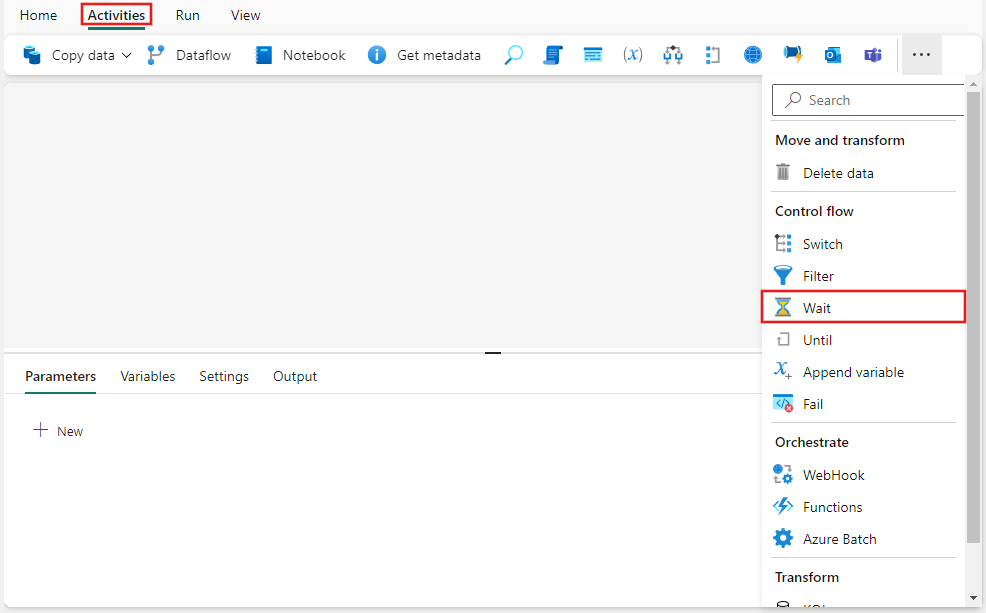
在画布上选择新的 Wait 活动(如果尚未选择)。
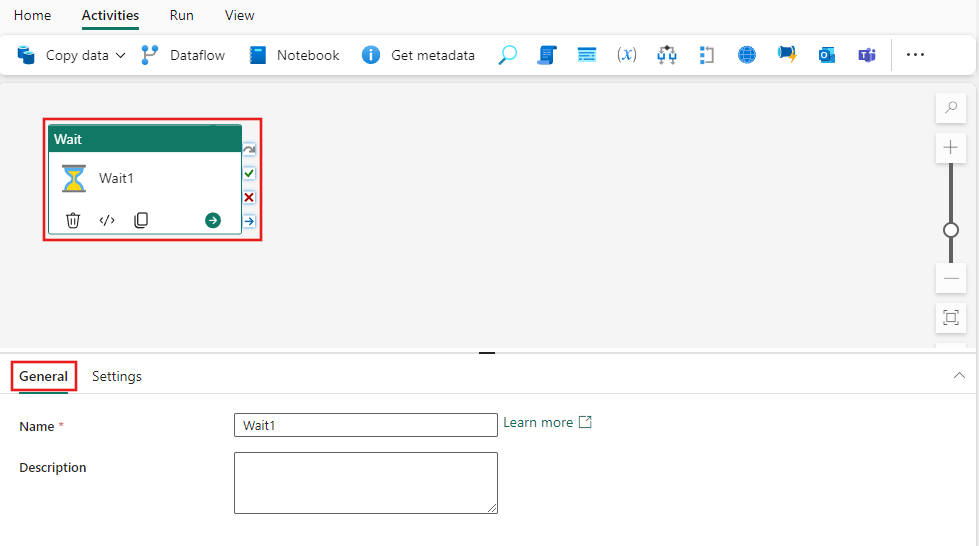
请参阅 常规 设置 指南,以配置 常规 设置选项卡。
Wait 活动设置
选择“Wait”活动的“设置 ”选项卡。 指定在继续执行之前等待的秒数。 可以直接输入数字,或使用动态表达式从任何可用的函数和表达式变量派生值。
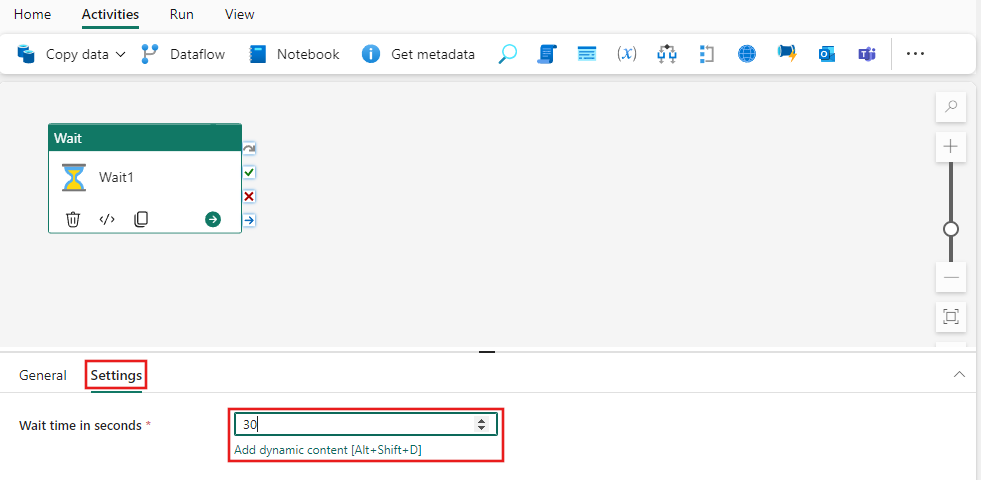
进行保存,并运行或计划管道
此示例将只等待指定的时间段并终止,尽管在实际设置中,通常会在等待活动之后或之前添加其他活动,以实现更高效的目的。 管道完成后,切换到管道编辑器顶部的 主页 选项卡,然后选择保存按钮以保存管道。 选择“运行”来直接运行它,或者选择“计划”进行计划。 还可以在此处查看运行历史记录或配置其他设置。
